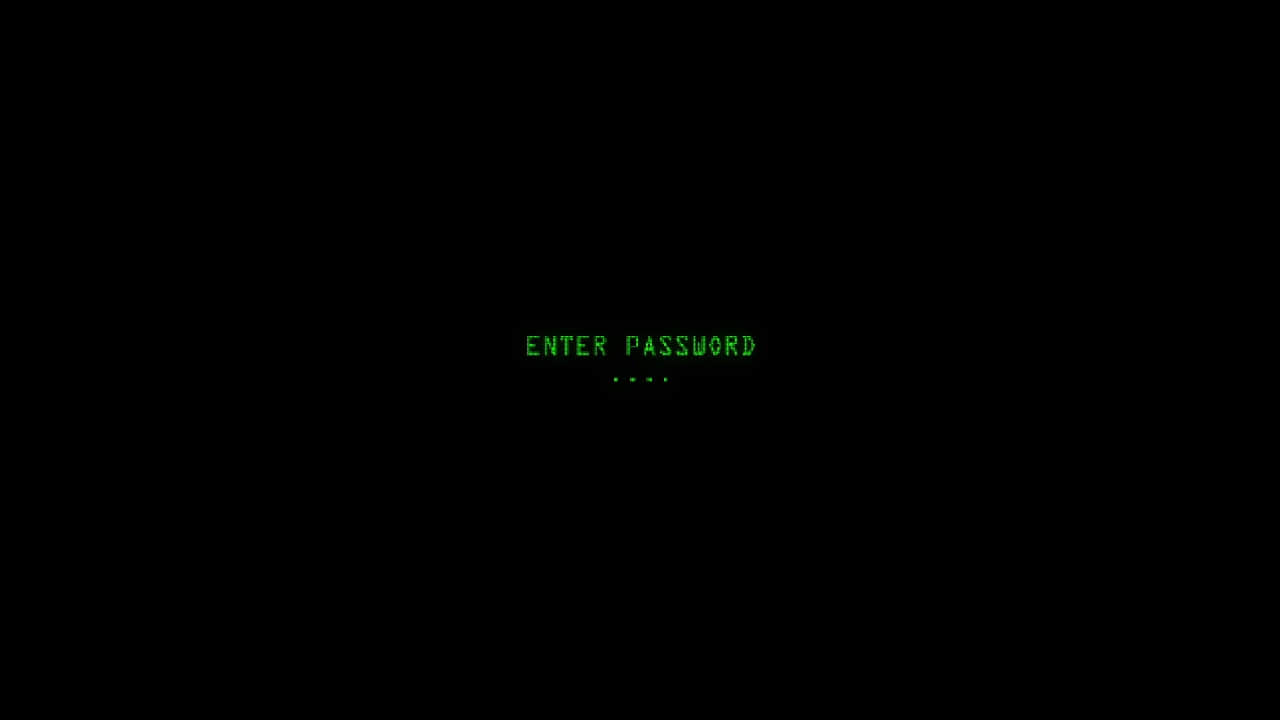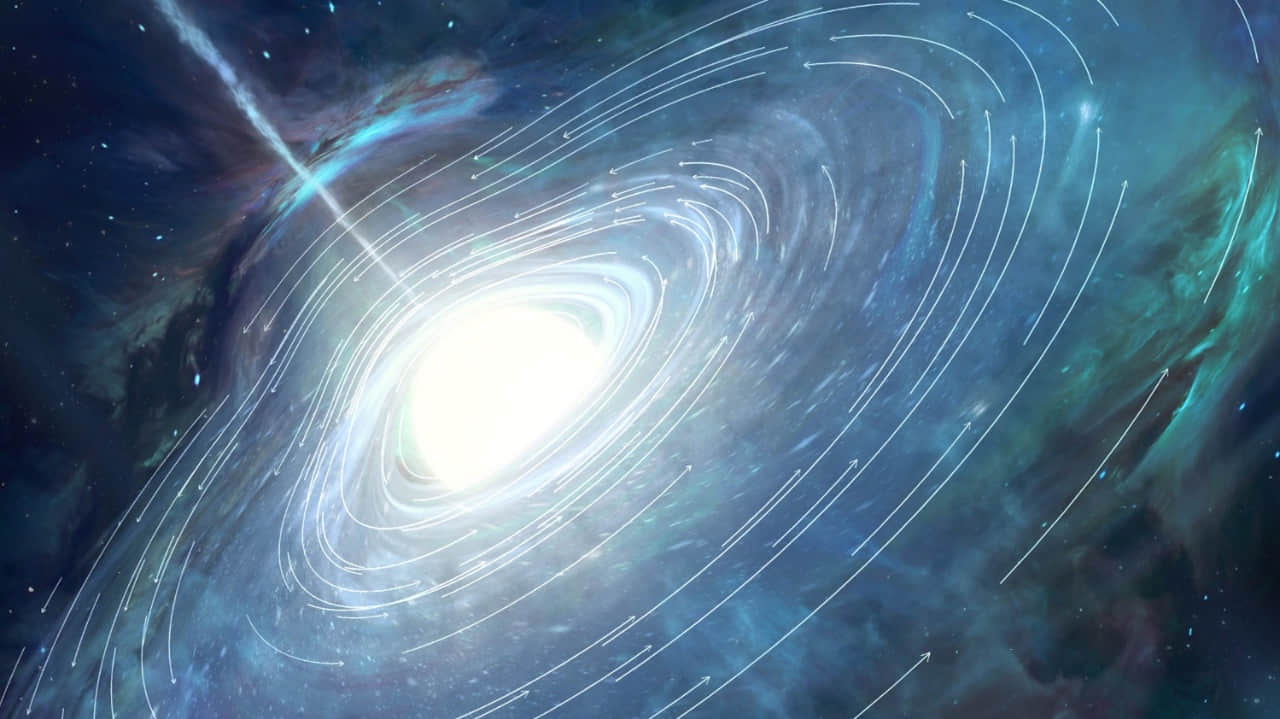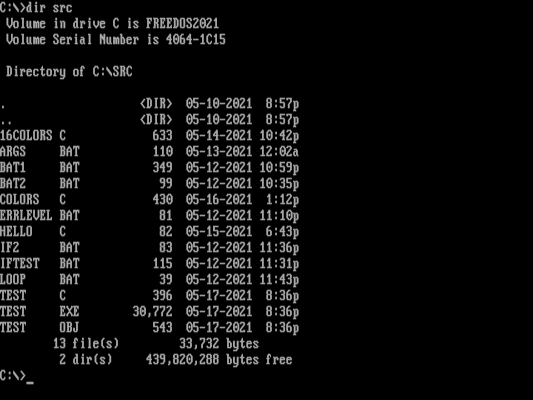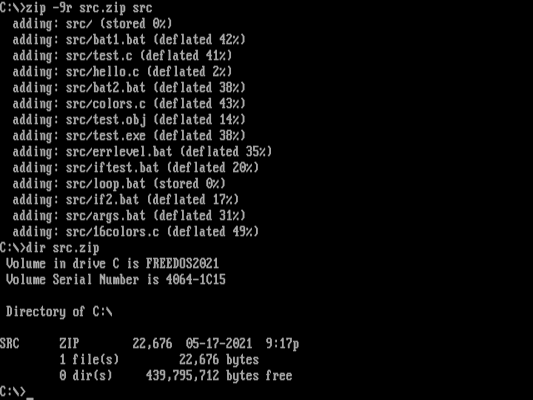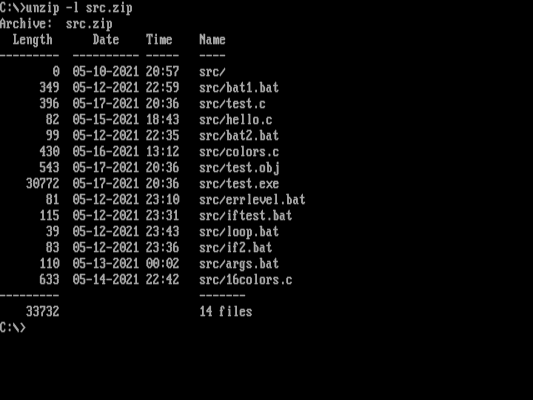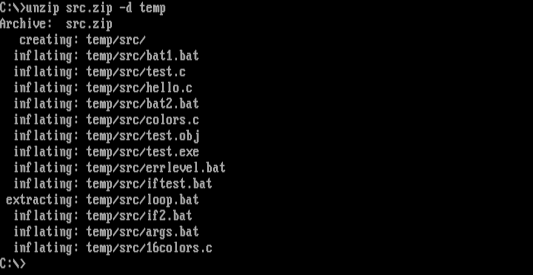使用数据库查询操作轻松获取系统信息。
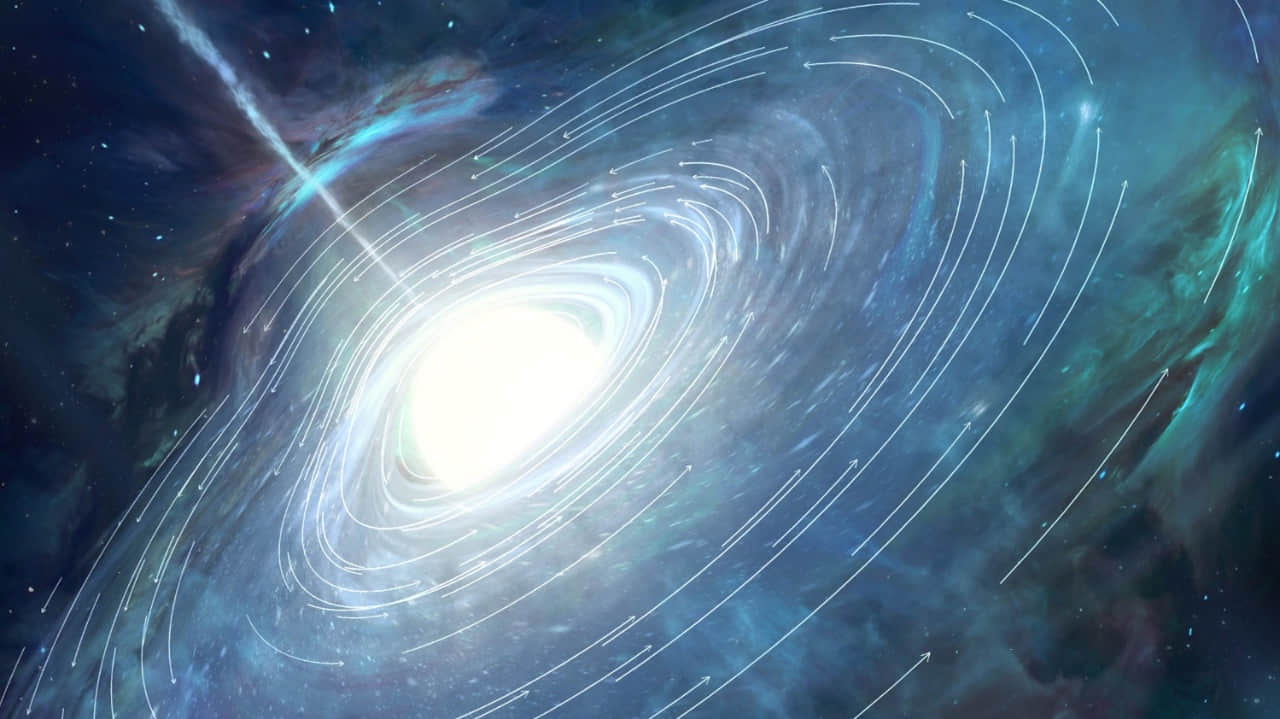
Linux 提供了很多帮助用户收集主机操作系统信息的命令:列出文件或者目录的属性信息;查询安装的软件包、正在执行的命令、开机时启动的服务;或者了解系统的硬件。
每个命令使用自己的输出格式列出系统的信息。你需要使用 grep、sed、awk 这样的工具过滤命令输出的结果,以便找到特定的信息。此外,很多这样的信息会频繁变动,导致系统状态的改变。
将所有的信息格式化为一个数据库的 SQL 查询的输出进行查看将会十分有益。想象一下,你能够像查询具有类似名称的 SQL 数据库表一样查询 ps 和 rpm 命令的输出。
幸运的是,有一个工具刚好实现了这个功能,而且功能更多:Osquery 是一个 开源的 “由 SQL 驱动的操作系统仪表、监控和分析框架”。
许多处理安全、DevOps、合规性的应用,以及仓储管理管理(仅举几例)在内部依赖 Osquery 提供的核心功能。
安装 Osquery
Osquery 适用于 Linux、macOS、Windows、FreeBSD。请按照 指南 为你的操作系统安装最新版本。(我会在下面的例子中使用 4.7.0 版本。)
安装完成后,确保 Osquery 可以工作:
$ rpm -qa | grep osquery
osquery-4.7.0-1.linux.x86_64
$
$ osqueryi --version
osqueryi version 4.7.0
$
Osquery 组件
Osquery 有两个主要组件:
osqueri 是一个交互式的 SQL 查询控制台,可以独立运行,不需要超级用户权限(除非要查询的表格需要访问权限)。osqueryd 像一个安装在主机的监控守护进程,可以定期调度查询操作执行,从底层架构收集信息。
可以在不运行 osqueryd 的情况下执行 osqueri。另一个工具,osqueryctl,控制守护进程的启动、停止,并检查其状态。
$ rpm -ql osquery-4.8.0-1.linux.x86_64 | grep bin
/usr/bin/osqueryctl
/usr/bin/osqueryd
/usr/bin/osqueryi
$
使用 osqueryi 交互式命令提示符
你和 Osquery 的交互与使用 SQL 数据库十分相似。事实上,osqueryi 是 SQList shell 的一个修改版。执行 osqueryi 命令进入交互式命令提示符 ,就可以执行 Osquery 的命令,通常以 . 开始:
$ osqueryi
Using a virtual database. Need help, type '.help'
osquery>
要退出交互式命令提示符,执行 .quit 命令回到操作系统的命令提示符:
osquery>
osquery> .quit
$
找出可用的表
如前所述,Osquery 像 SQL 查询一样输出数据,数据库中的信息通常保存在表中。但是如何在不知道表名的情况下查询这些表呢?你可以运行 .tables 命令列出所有可以查询的表。如果你是一个 Linux 长期用户或者一个系统管理员 ,就会对表名十分熟悉,因为你一直在使用操作系统命令获取同样的信息:
osquery> .tables
=> acpi_tables
=> apparmor_events
=> apparmor_profiles
=> apt_sources
<<裁剪>>
=> arp_cache
=> user_ssh_keys
=> users
=> yara
=> yara_events
=> ycloud_instance_metadata
=> yum_sources
osquery>
检查各个表的模式
知道表名后,可以查看每个表提供的信息。既然 ps 命令经常用于获取进程信息,就以 processes 为例。执行 .schema 命令加上表名查看表中保存的信息。如果要验证命令返回的结果,可以快速执行 ps -ef 或 ps aux,对比命令的输出和表中的内容:
osquery> .schema processes
CREATE TABLE processes(`pid` BIGINT, `name` TEXT, `path` TEXT, `cmdline` TEXT, `state` TEXT, `cwd` TEXT, `root` TEXT, `uid` BIGINT, `gid` BIGINT, `euid` BIGINT, `egid` BIGINT, `suid` BIGINT, `sgid` BIGINT, `on_disk` INTEGER, `wired_size` BIGINT, `resident_size` BIGINT, `total_size` BIGINT, `user_time` BIGINT, `system_time` BIGINT, `disk_bytes_read` BIGINT, `disk_bytes_written` BIGINT, `start_time` BIGINT, `parent` BIGINT, `pgroup` BIGINT, `threads` INTEGER, `nice` INTEGER, `is_elevated_token` INTEGER HIDDEN, `elapsed_time` BIGINT HIDDEN, `handle_count` BIGINT HIDDEN, `percent_processor_time` BIGINT HIDDEN, `upid` BIGINT HIDDEN, `uppid` BIGINT HIDDEN, `cpu_type` INTEGER HIDDEN, `cpu_subtype` INTEGER HIDDEN, `phys_footprint` BIGINT HIDDEN, PRIMARY KEY (`pid`)) WITHOUT ROWID;
osquery>
要进一步确认,可以使用下面的命令查看 RPM 包的结构信息,然后与操作系统命令 rpm -qa 和 rpm -qi 的输出比较:
osquery>
osquery> .schema rpm_packages
CREATE TABLE rpm_packages(`name` TEXT, `version` TEXT, `release` TEXT, `source` TEXT, `size` BIGINT, `sha1` TEXT, `arch` TEXT, `epoch` INTEGER, `install_time` INTEGER, `vendor` TEXT, `package_group` TEXT, `pid_with_namespace` INTEGER HIDDEN, `mount_namespace_id` TEXT HIDDEN, PRIMARY KEY (`name`, `version`, `release`, `arch`, `epoch`, `pid_with_namespace`)) WITHOUT ROWID;
osquery>
从 Osquery 的 表格文档 获取更多信息。
使用 PRAGMA 命令
或许模式信息对你来说太难看懂,还有另一种途径能够以详细的表格格式打印表中的信息:PRAGMA 命令。例如,我想通过 PRAGMA 用一种易于理解的格式查看 rpm_packages 表的信息:
osquery> PRAGMA table_info(rpm_packages);
这种表格式信息的一个好处是你可以关注想要查询的字段,查看命令提供的类型信息:
osquery> PRAGMA table_info(users);
+-----+-------------+--------+---------+------------+----+
| cid | name | type | notnull | dflt_value | pk |
+-----+-------------+--------+---------+------------+----+
| 0 | uid | BIGINT | 1 | | 1 |
| 1 | gid | BIGINT | 0 | | 0 |
| 2 | uid_signed | BIGINT | 0 | | 0 |
| 3 | gid_signed | BIGINT | 0 | | 0 |
| 4 | username | TEXT | 1 | | 2 |
| 5 | description | TEXT | 0 | | 0 |
| 6 | directory | TEXT | 0 | | 0 |
| 7 | shell | TEXT | 0 | | 0 |
| 8 | uuid | TEXT | 1 | | 3 |
+-----+-------------+--------+---------+------------+----+
osquery>
进行你的第一次查询
在你从表、模式、条目中获取到所有进行查询所需要的信息后,进行你的第一次 SQL 查询查看其中的信息。下面的查询返回系统中的用户和每个用户的用户 ID、组 ID、主目录和默认的命令行解释器。Linux 用户通过查看 /etc/passwd 文件的内容并执行 grep、sed、awk 命令获取同样的信息。
osquery>
osquery> select uid,gid,directory,shell,uuid FROM users LIMIT 7;
+-----+-----+----------------+----------------+------+
| uid | gid | directory | shell | uuid |
+-----+-----+----------------+----------------+------+
| 0 | 0 | /root | /bin/bash | |
| 1 | 1 | /bin | /sbin/nologin | |
| 2 | 2 | /sbin | /sbin/nologin | |
| 3 | 4 | /var/adm | /sbin/nologin | |
| 4 | 7 | /var/spool/lpd | /sbin/nologin | |
| 5 | 0 | /sbin | /bin/sync | |
| 6 | 0 | /sbin | /sbin/shutdown | |
+-----+-----+----------------+----------------+------+
osquery>
不进入交互模式的查询
如果你想要在不进入 osqueri 交互模式的情况下进行查询,该怎么办?要用查询操作写命令行解释器脚本,这种方式可能十分有用。这种情况下,可以直接从 Bash 解释器 echo SQL 查询,通过管道输出到 osqueri :
$ echo "select uid,gid,directory,shell,uuid FROM users LIMIT 7;" | osqueryi
+-----+-----+----------------+----------------+------+
| uid | gid | directory | shell | uuid |
+-----+-----+----------------+----------------+------+
| 0 | 0 | /root | /bin/bash | |
| 1 | 1 | /bin | /sbin/nologin | |
| 2 | 2 | /sbin | /sbin/nologin | |
| 3 | 4 | /var/adm | /sbin/nologin | |
| 4 | 7 | /var/spool/lpd | /sbin/nologin | |
| 5 | 0 | /sbin | /bin/sync | |
| 6 | 0 | /sbin | /sbin/shutdown | |
+-----+-----+----------------+----------------+------+
$
获悉系统启动时开始的服务
Osquery 还可以列出系统启动时开始的所有服务。例如,可以查询 startup_items 表获取启动时开始的前五项服务的名称、状态和路径:
osquery> SELECT name,type,status,path FROM startup_items LIMIT 5;
name = README
type = Startup Item
status = enabled
path = /etc/rc.d/init.d/README
name = anamon
type = Startup Item
status = enabled
path = /etc/rc.d/init.d/anamon
name = functions
type = Startup Item
status = enabled
path = /etc/rc.d/init.d/functions
name = osqueryd
type = Startup Item
status = enabled
path = /etc/rc.d/init.d/osqueryd
name = AT-SPI D-Bus Bus
type = Startup Item
status = enabled
path = /usr/libexec/at-spi-bus-launcher --launch-immediately
osquery>
查阅二进制文件的 ELF 信息
假如你想要弄清 ls 二进制文件的更多细节,通常会通过 readelf -h 命令,加上 ls 命令的路径。查询 Osquery 的 elf_info 表你可以得到同样的信息:
osquery> SELECT * FROM elf_info WHERE path="/bin/ls";
class = 64
abi = sysv
abi_version = 0
type = dyn
machine = 62
version = 1
entry = 24064
flags = 0
path = /bin/ls
osquery>
现在你应该初步了解如何使用 osqueri 查询自己想要的信息。然而,这些信息保存在数量巨大的表中;我查询过的一个系统中,有 156 个不同的表,这个数字可能是十分惊人的:
$ echo ".tables" | osqueryi | wc -l
156
$
要让事情变得更容易,可以从这些表开始获取你的 Linux 系统的信息:
系统信息表:
osquery> select * from system_info;
系统限制信息:
osquery> select * from ulimit_info;
由各种进程打开的文件:
osquery> select * from process_open_files;
系统上开放的端口:
osquery> select * from listening_ports;
运行中的进程信息:
osquery> select * from processes;
已安装的包信息:
osquery> select * from rpm_packages;
用户登录信息:
osquery> select * from last;
系统日志信息:
osquery> select * from syslog_events;
了解更多
Osquery 是一个强大的工具,提供了许多可以用于解决各种使用案例的主机信息。你可以阅读 文档 了解更多 Osquery 的信息。
via: https://opensource.com/article/21/6/osquery-linux
作者:Gaurav Kamathe 选题:lujun9972 译者:YungeG 校对:wxy
本文由 LCTT 原创编译,Linux中国 荣誉推出